苹果笔记本型号查询方法详解
- 数码百科
- 2025-03-16
- 10
对于苹果笔记本电脑用户而言,了解自己设备的具体型号是十分重要的。无论是在进行硬件升级、软件安装还是寻求技术支持时,准确的型号信息都是不可或缺的。本文将全面介绍苹果笔记本型号查询的各种方法,确保您可以轻松找到所需的设备信息。
开篇核心突出
在如今这个数字化时代,我们不可避免地需要查询各种电子产品的规格和型号进行维护或升级。苹果笔记本以其卓越的设计和性能广受好评,但当您需要查询型号时,可能会感到有点困惑。本文将向您展示如何通过多种途径查询苹果笔记本的型号,让您的信息搜索过程变得简单高效。
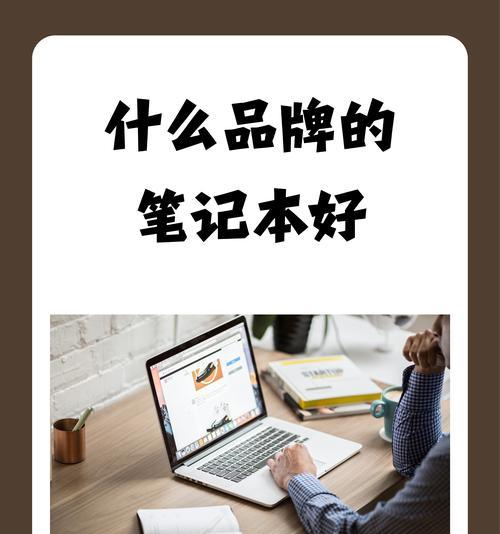
一、如何通过系统信息查询型号
开启您的苹果笔记本,按照以下步骤查询型号,这是最直接且常用的方法:
1.打开系统偏好设置:点击屏幕左上角的苹果菜单,选择“系统偏好设置”。
2.选择“关于本机”:在系统偏好设置中点击“关于本机”选项。
3.查看硬件部分:在出现的窗口中,您会看到硬件部分,这里会显示您的设备型号。
这种方法简单直观,适合每位用户快速获取自己的设备型号信息。
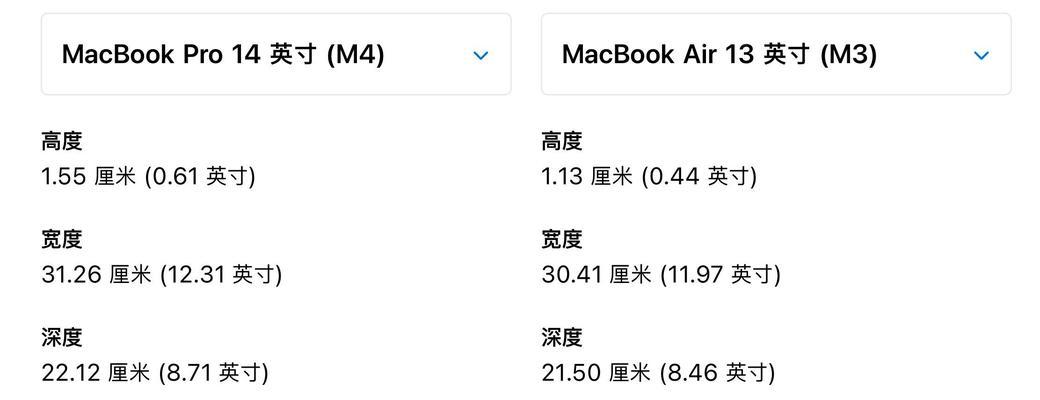
二、通过Mac的序列号查询型号
如果您无法直接使用笔记本电脑进行查询,也可以通过Mac的序列号远程查询型号信息。您可以这样做:
1.检查序列号位置:序列号通常位于笔记本底部标签上,也可以在购买凭证、原始包装或通过“关于本机”界面查看。
2.登陆苹果支持页面:访问苹果官方网站的支持页面,输入您的Mac序列号。
3.获取详细信息:系统将会显示您的Mac的详细信息,包括型号和配置。
这种方法在您无法直接访问设备时尤其有用,例如当您需要远程技术支持时。
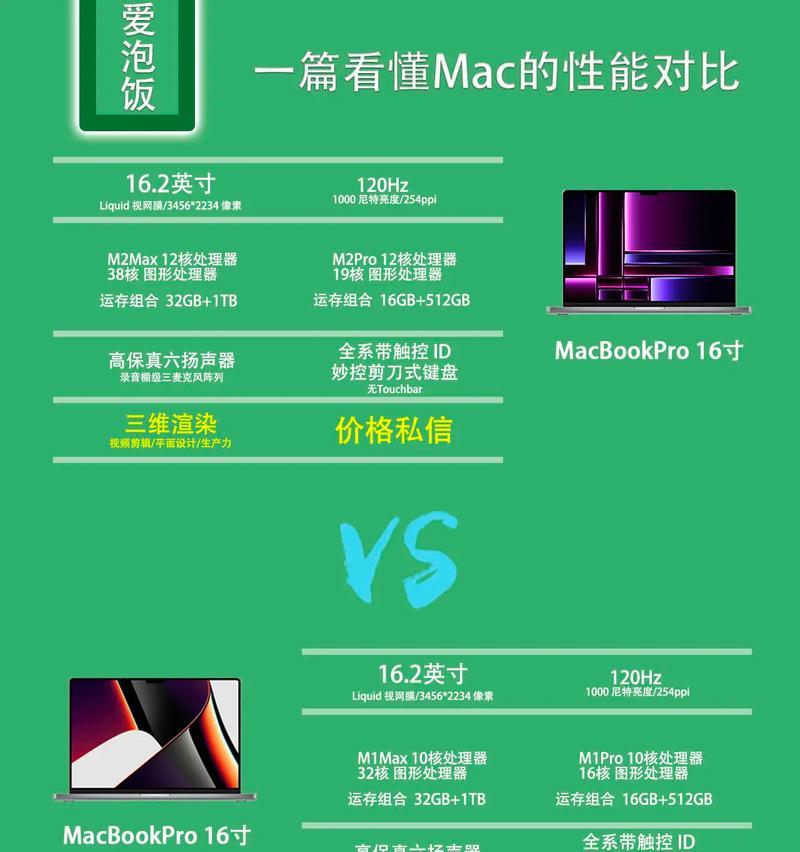
三、通过检查外包装和机身标签
有时候,最简单的方法可能是查看您购买时的外包装或笔记本机身上的标签。通常包含如下信息:
型号标识:一般位于机身后侧或底部,部分型号也会标示在外包装上。
序列号:位于机身后侧或内部电池槽位。
确保保管好这些标签和包装,因为它们在日后查询和解决产品相关问题时会非常有用。
四、通过命令行获取型号信息
对于稍微了解Mac操作系统的用户,也可以通过命令行工具来查询型号信息:
1.打开终端:可以从“应用程序”>“实用工具”找到终端程序。
2.输入系统信息命令:在终端中输入`system_profilerSPHardwareDataType`命令。
3.查看详细硬件信息:执行命令后,系统会输出包括型号在内的硬件详细信息。
这种方法对于需要通过远程工具进行故障诊断的用户十分实用。
五、通过苹果零售店或授权经销商查询
如果您手头没有笔记本电脑,或出于某些原因无法通过上述方法查询,可以考虑前往最近的苹果零售店或授权经销商。他们可以为您提供专业的设备信息查询服务。
当您前往服务点时,请携带以下信息:
购买凭证:这将有助于证明您是该设备的合法拥有者。
序列号:无论是通过手机或其他方式,记录下您的序列号可以加快查询过程。
六、在线客服支持
苹果公司也提供在线客服支持,如果您遇到任何困难,可以利用这一资源。通过其官网或官方联系信息,您可以直接与苹果客服代表联系,他们将引导您完成型号查询过程。
常见问题解答
Q1:如果我忘记了自己的苹果笔记本密码,还能查询型号信息吗?
A:是的,您可以先通过在线方式重置您的密码。密码重置不会影响您查询设备的型号信息。
Q2:为什么无法通过外包装上的标签获得型号信息?
A:如果外包装丢失或标签磨损,可能无法直接读取信息。此时,您可以使用系统信息或命令行工具来进行查询。
Q3:苹果笔记本型号有什么用处?
A:知道您的设备型号有助于找到正确的驱动程序和升级选项,同时在寻求技术支持时提供必要的信息。
综上所述
通过以上介绍的方法,您可以方便地查询到自己苹果笔记本的型号。无论是通过系统偏好设置、序列号查询,还是通过命令行工具或是直接询问苹果官方,您都能快速准确地找到所需的型号信息。了解苹果笔记本的具体型号,能让您在使用过程中更加得心应手,无论是在升级、维修还是使用兼容性软件时,都能提供重要的参考依据。
版权声明:本文内容由互联网用户自发贡献,该文观点仅代表作者本人。本站仅提供信息存储空间服务,不拥有所有权,不承担相关法律责任。如发现本站有涉嫌抄袭侵权/违法违规的内容, 请发送邮件至 3561739510@qq.com 举报,一经查实,本站将立刻删除。
上一篇:如何调整红警任务游戏速度?